Stellar Photo Recovery Review
3, 5 von 5
Sie können Ihre Bilder, Videos oder Audiodateien wiederherstellen Preis
3 von 5
Einmalige Zahlung 49, 99 USD (begrenzte kostenlose Testversion) Benutzerfreundlichkeit
3 von 5
Relativ einfach zu bedienen, kann für Anfänger kompliziert sein Unterstützung
3, 5 von 5
Grundlegende Hilfedatei, verfügbar per E-Mail, Live-Chat, Telefon
Kurze Zusammenfassung
Stellar Photo Recovery ist ein Datenwiederherstellungstool, das hauptsächlich für Fotografen und andere Medienfachleute entwickelt wurde. Es kann eine Reihe von Dateisystemtypen unterschiedlicher Größe nach gelöschten Dateien durchsuchen und unterstützt das Scannen großer Volumes mit einer Größe von mehr als 2 TB.
Leider ist die tatsächliche Wiederherstellung von Dateien inkonsistent, da einige gescannte und erkannte Dateien nicht ordnungsgemäß wiederhergestellt werden. Es funktioniert angemessen, wenn Sie nur eine sehr grundlegende Funktion zum Wiederherstellen benötigen, ist jedoch nicht für komplexere Wiederherstellungssituationen ausgelegt. Wie Sie den folgenden Szenariotests entnehmen können, war nur ein von drei Wiederherstellungstests erfolgreich.
Die Datenwiederherstellung ist jedoch häufig ein Erfolg oder Misserfolg, und JP kam nach dem Testen von Dutzenden von Programmen zur Dateiwiederherstellung zu dem gleichen Ergebnis. Einige sind Freeware (Zusammenfassung hier), andere sind kommerzielle Software wie Stellar Photo Recovery. Wir empfehlen Ihnen daher, zuerst kostenlose Optionen wie PhotoRec und Recuva auszuprobieren. Wenn Ihre Dateien nicht abgerufen werden können, wählen Sie Stellar Photo Recovery. Beginnen Sie jedoch mit der Testversion, bevor Sie einen Kauf tätigen.
Was ich mag
- Unterstützung bei der Wiederherstellung einer Vielzahl von Medientypen
- Vorschau der Mediendateien vor der Wiederherstellung (JPEG, PNG, MP4, MOV, MP3)
- Die kostenlose Testversion ermöglicht das Scannen nach gelöschten Dateien
- Mehrere wichtige Probleme bei der Wiederherstellung von Dateien
- Benutzeroberfläche braucht Arbeit
- Inkonsistenter Scanvorgang
Stellare Fotowiederherstellung
Gesamtbewertung: 3, 3 von 5 Windows / macOS, 49, 99 $ Website besuchenSchnelle Navigation
// Warum mir vertrauen?
// Was ist Stellar Photo Recovery?
// Ein genauerer Blick auf Stellar Photo Recovery
// Die wichtigsten Wiederherstellungstests
// Die Gründe für meine Bewertungen
// Alternativen zur stellaren Fotowiederherstellung
// Fazit
Warum mir vertrauen?
Ich heiße Thomas Boldt. Ich habe in meiner Karriere als digitaler Grafikdesigner und als Fotograf über 10 Jahre mit verschiedenen Arten digitaler Medien gearbeitet und mich seit über 20 Jahren aktiv für Computer interessiert.
Ich hatte in der Vergangenheit unglückliche Probleme mit Datenverlust und habe mit verschiedenen Optionen zur Dateiwiederherstellung experimentiert, um meine verlorenen Daten zu speichern. Manchmal waren diese Bemühungen erfolgreich und manchmal nicht, aber der Prozess hat mir ein gründliches Verständnis der Computerdateisysteme vermittelt, sowohl wenn sie ordnungsgemäß funktionieren als auch wenn sie Probleme mit der Datenspeicherung und dem Verlust entwickeln.
Ich habe von Stellar Data Recovery keine besondere Gegenleistung oder Entschädigung für das Schreiben dieser Bewertung erhalten, und sie hatten keinen Einfluss auf das Ergebnis der Tests oder den Inhalt der Überprüfung.
Hinweis: Während des Testvorgangs wurden keine Daten beschädigt.
In der Zwischenzeit hat JP Stellar Photo Recovery für Mac auf seinem MacBook Pro (basierend auf macOS Sierra) getestet. Er wird seine Erkenntnisse über die Mac-Version mitteilen, einschließlich seiner Erfahrungen mit der Kontaktaufnahme mit dem Stellar Phoenix-Supportteam per Telefon, Live-Chat und E-Mail.
Um zu testen, wie effektiv Stellar Photo Recovery 7 bei der Wiederherstellung von Dateien ist, die während des kostenlosen Test-Scans gefunden wurden, haben wir einen Registrierungsschlüssel gekauft und die Vollversion aktiviert, um die Qualität der Dateiwiederherstellung zu bewerten (was sich als etwas enttäuschend herausstellte). Hier ist die Quittung:

Was ist Stellar Photo Recovery?
Stellar Photo Recovery wurde zum Wiederherstellen gelöschter Mediendateien entwickelt, sei es durch einen einfachen versehentlichen Löschbefehl oder einen Formatierungsprozess. Es kann eine Vielzahl von Medientypen wiederherstellen, einschließlich Fotos, Audio- und Videodateien, bietet jedoch keine anderen Optionen zur Dateiwiederherstellung.
Wenn Sie auch Dokumente, E-Mails usw. haben, die abgerufen werden müssen, können Stellar Windows Data Recovery (wenn Sie einen PC verwenden ) oder Stellar Mac Data Recovery (wenn Sie sich auf einem Mac befinden, lesen Sie unseren Test) einen Versuch wert. Die beiden Programme sind hinsichtlich der unterstützten Dateitypen leistungsfähiger als Stellar Phoenix Photo Recovery.
Ist es sicher zu bedienen?
Die Verwendung ist absolut sicher, da sie nur dann mit Ihrem Dateisystem interagiert, wenn sie Ihre Speichermedien scannt und wiederhergestellte Dateien auf die Festplatte schreibt. Es verfügt nicht über Funktionen zum Löschen von Dateien oder zum anderweitigen Bearbeiten Ihres Dateisystems, sodass Sie es in allen Situationen sicher verwenden können.
Die Installationsdatei und die Programmdateien selbst bestehen alle Prüfungen von Microsoft Security Essentials und Malwarebytes Anti-Malware. Der Installationsprozess ist einfach und transparent und versucht nicht, unerwünschte Software oder Adware von Drittanbietern zu installieren.
Ist es frei?
Die vollständigen Funktionen der Software sind nicht kostenlos. Sie können die Software jedoch herunterladen und Ihr Speichermedium nach gelöschten Dateien durchsuchen, bevor Sie sich für einen Kauf entscheiden. Um alle gefundenen Dateien wiederherzustellen, müssen Sie einen Registrierungsschlüssel von Stellar Phoenix für 49, 99 USD erwerben.
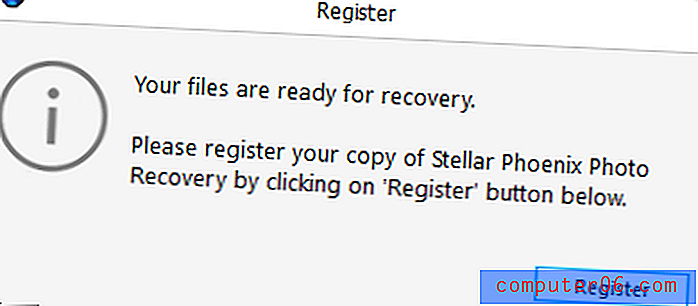
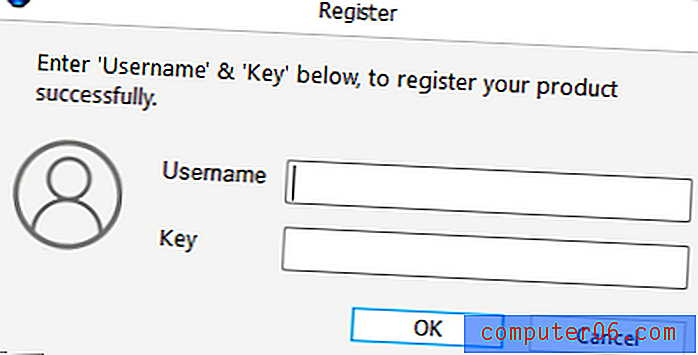
Hinweis von JP: Falls Sie die Software bereits gekauft haben. Es ist erwähnenswert, dass Sie sowohl einen Benutzernamen als auch einen gültigen Schlüssel benötigen, um die Vollversion zu aktivieren. Diese Informationen finden Sie in der E-Mail, die Stellar Phoenix Ihnen nach dem Kauf sendet.
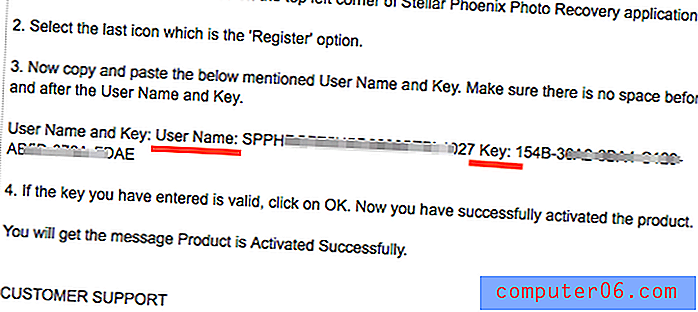
(Eine E-Mail mit einer schrittweisen Anleitung zur Registrierung des Produkts. In Schritt 3 finden Sie Benutzername und Schlüssel. Der hier gezeigte Benutzername ist jedoch nicht wirklich sinnvoll.)
Wie lange dauert der Scan?
Aufgrund der Art der Datenwiederherstellung hängt die Länge des Scans normalerweise davon ab, wie groß das Speichermedium ist und wie stark die Daten beschädigt sind. Eine 8-GB-Speicherkarte kann viel schneller gescannt werden als eine 500-GB-Festplatte, selbst wenn es sich um eine Solid-State-Festplatte (SSD) handelt, wie ich sie in meinem Testcomputer verwende. Das Scannen eines standardmäßigen platterbasierten 500-GB-Festplattenlaufwerks (HDD) wäre viel langsamer, jedoch nur, weil die Datenlesegeschwindigkeit der Festplatte ebenfalls langsamer ist.
Das Scannen meiner 8-GB-Speicherkarte der Klasse 10 (FAT32), die über einen USB 2.0-Kartenleser angeschlossen ist, dauerte durchschnittlich 9 Minuten, obwohl dies je nach Dateityp, nach dem gescannt wurde, um ein oder zwei Minuten variierte. Das Scannen meiner 500 GB Kingston SSD (NTFS) nach allen möglichen Dateitypen dauerte 55 Minuten, während das Scannen eines 16 GB austauschbaren USB-Sticks (FAT32), der an einen USB 3.0-Anschluss angeschlossen ist, nach denselben Dateitypen weniger als 5 Minuten dauerte.
Ein genauerer Blick auf Stellar Photo Recovery
Auf den ersten Blick sieht die Fotowiederherstellungssoftware wie ein modernes, gut gestaltetes Programm aus, das auf die Benutzeroberfläche achtet. Es gibt einige einfache Optionen, die die Hauptfunktionen des Programms abdecken, und hilfreiche QuickInfos, die jede Option erläutern, wenn Sie den Mauszeiger über die einzelnen Schaltflächen bewegen.
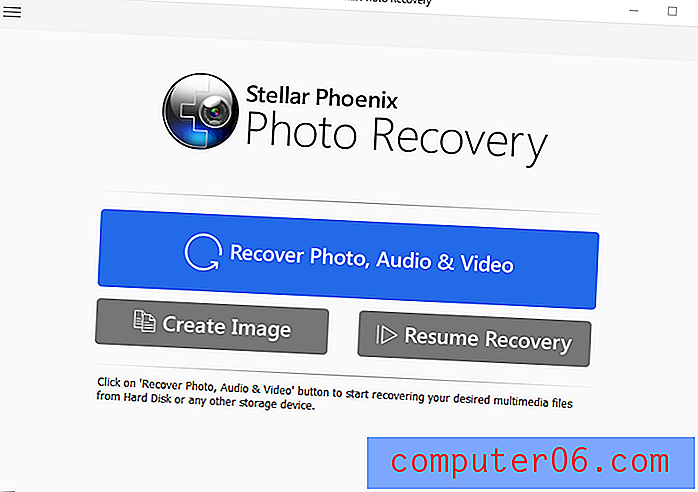
Die Dinge werden etwas verwirrender, wenn Sie tatsächlich mit der Software arbeiten. In der unten gezeigten Liste der Laufwerke gibt die Unterscheidung zwischen lokaler Festplatte und physischer Festplatte die Art des durchzuführenden Scans an - eine basierend auf der vorhandenen Dateistruktur (lokale Festplatte) oder eine sektorweise Überprüfung des Laufwerks (physisch) Disk) - obwohl nicht sofort klar ist, welche welche ist.
Diese Verwirrung wird durch die Tatsache verstärkt, dass Stellar Phoenix Photo Recovery zu glauben scheint, dass ich eine (unbenannte) 750-GB-Festplatte habe, wie im Abschnitt "Physische Festplatte" aufgeführt - aber ich habe keine installiert und habe sie noch nie besessen ein Laufwerk dieser bestimmten Größe.
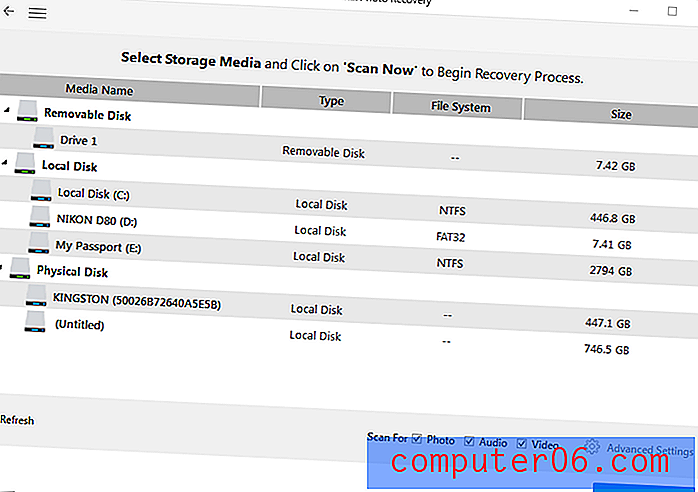
Noch verblüffender war, dass ich den Mystery Drive scannen konnte und Bilder fand, von denen ich weiß, dass sie mir gehören! Ich habe diesen Computer selbst gebaut und weiß, dass kein solches Laufwerk installiert ist, aber in den Scanergebnissen ist ein Foto von einem gehörnten Haubentaucher enthalten.
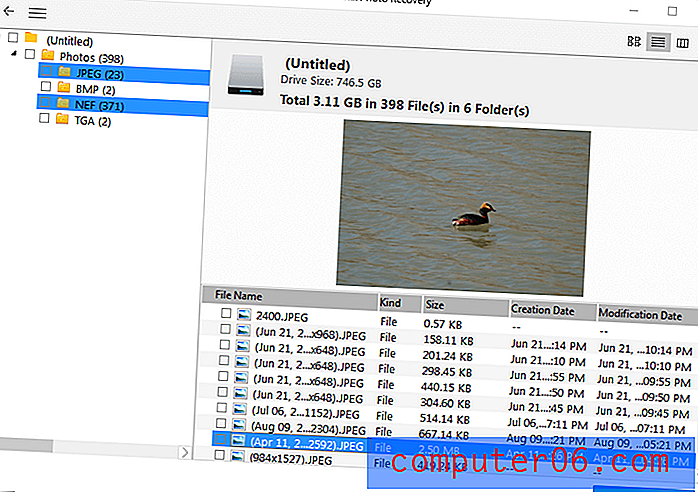
Dies ist nicht gerade der beste Anfang, aber lassen Sie uns den Testprozess durchgehen, um zu sehen, wie gut er bei Wiederherstellungsvorgängen auf realen Speichermedien funktioniert.
Die wichtigsten Wiederherstellungstests
Zum Glück für mich und meine Daten bin ich normalerweise ziemlich vorsichtig mit dem Umgang mit meinem Dateispeicher und meinen Backups. Es hat mir schwer gefallen, den Wert von Backups zu schätzen, aber Sie haben so etwas nur einmal passieren lassen.
Um einige der Szenarien zu replizieren, in denen Sie Photo Recovery verwenden möchten, habe ich drei verschiedene Tests zusammengestellt:
- Eine halb gefüllte Kameraspeicherkarte, die zuvor formatiert wurde;
- Ein Ordner voller Medien, die von einem externen USB-Stick gelöscht wurden.
- Und ein ähnlicher Ordner wurde vom internen Laufwerk meines Computers gelöscht.
Test 1: Überschriebene Kameraspeicherkarte
Die Arbeit mit vielen verschiedenen, aber ähnlich aussehenden Speicherkarten kann es leicht machen, versehentlich neu zu formatieren und mit der falschen zu beginnen. Dies ist der schwierigste Test für Datenwiederherstellungssoftware, da mehr als nur angeblich leerer Speicherplatz durchsucht werden muss.
Ich habe eine 8-GB-Speicherkarte meiner alten Nikon D80-DSLR mit 427 Fotos verwendet, wobei ungefähr die Hälfte des verfügbaren Speicherplatzes verwendet wurde. Vor dieser letzten Nutzungsrunde wurde die Karte mit Fotos gefüllt, die ich auf meinen Computer übertragen habe, und anschließend mithilfe der Bildschirmmenüs der Kamera neu formatiert.
Das einfache Einstecken der Karte in meinen Kingston-Kartenleser war alles, was Stellar Phoenix Photo Recovery brauchte, um sie zu identifizieren und mir die Möglichkeit zu geben, mit dem Scannen zu beginnen.
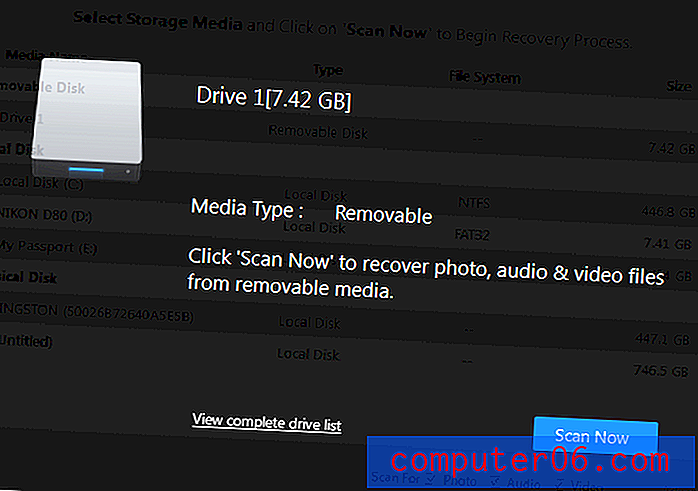
Stellar Photo Recovery hat es geschafft, insgesamt 850 Dateien zu finden, obwohl dies die 427 zählt, die derzeit auf der Karte sein sollen. Beim Durchsuchen des vermeintlich leeren Speicherplatzes wurden die verbleibenden 423 Dateien gefunden, von denen einige Ende letzten Jahres stammten. Es scheint, dass auf keinem der durch neue Fotos überschriebenen Speicherplätze ältere Daten extrahiert werden können, obwohl eine leistungsfähigere Wiederherstellungssoftware dies möglicherweise kann.
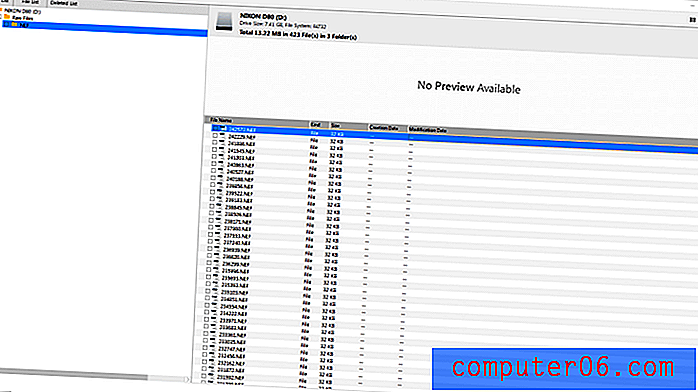
Ein Problem, das ich beim Durchsuchen der Scanergebnisse festgestellt habe, war, dass es nicht möglich war, mehrere Dateien gleichzeitig auszuwählen, obwohl ich alles auf der Karte wiederherstellen konnte, indem ich den gesamten Ordner links auswählte. Wenn ich nur 300 der 423 gelöschten Dateien wiederherstellen wollte, hätte ich jede einzeln auswählen müssen, was schnell ärgerlich werden würde.
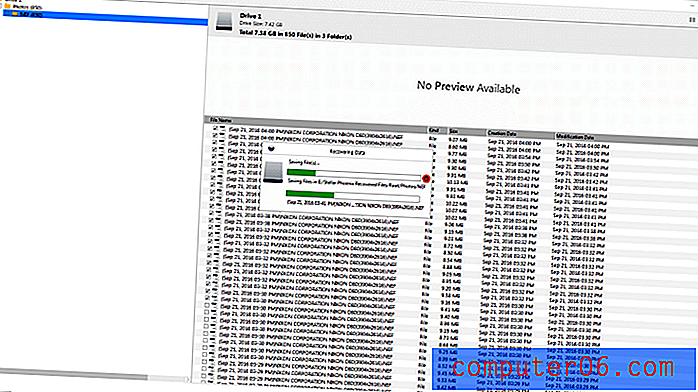
Bisher sah es gut aus. Es hat meine Medien gescannt, Dateien gefunden, die wiederhergestellt werden konnten, und der Wiederherstellungsprozess war relativ schnell. Sobald ich den Ordner öffnete, in dem ich die wiederhergestellten Dateien gespeichert hatte, begannen die Dinge jedoch schief zu laufen. Ich hatte nur einige .NEF-Dateien (Nikon-spezifische RAW-Image-Dateien) ausgewählt, um den Wiederherstellungsprozess zu testen. Stattdessen habe ich Folgendes im Zielordner gefunden:
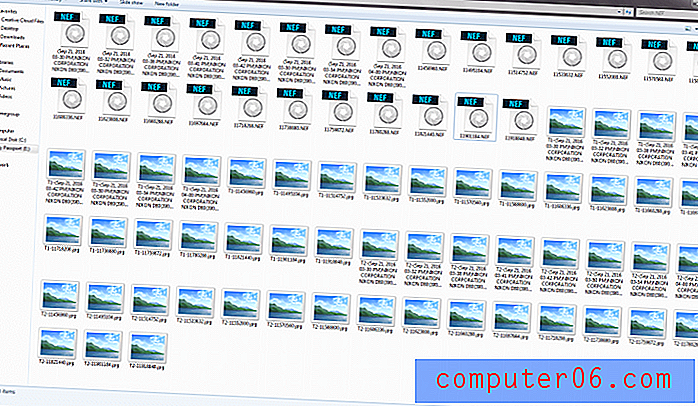
Immer wenn ich mit meiner DSLR Fotos mache, fotografiere ich im RAW-Modus. Wie die meisten Fotografen wissen, sind RAW-Dateien ein direkter Speicherauszug der digitalen Informationen vom Kamerasensor und ermöglichen im Vergleich zu JPEG-Aufnahmen eine wesentlich größere Flexibilität beim Bearbeitungsprozess.
Daher fotografiere ich nie im JPEG-Modus, aber der Ordner enthielt mehr JPEG-Dateien als RAW-Dateien. Während des Scan- und Wiederherstellungsprozesses wurden keine JPEG-Dateien aufgelistet, und dennoch wurden sie im Ordner angezeigt. Schließlich stellte ich fest, dass Stellar Phoenix Photo Recovery 7 tatsächlich die JPEG-Vorschaudateien extrahierte, die in die NEF-Dateien eingebettet sind, obwohl ich sie nicht verwenden kann und auf sie normalerweise nicht zugegriffen werden kann.
Obwohl das Nikon-spezifische RAW-Format während des Scanvorgangs genau bestimmt werden konnte, konnte keine der wiederhergestellten Dateien verwendet werden. Beim Versuch, die wiederhergestellten NEF-Dateien zu öffnen, zeigte Photoshop eine Fehlermeldung an und fuhr nicht fort.
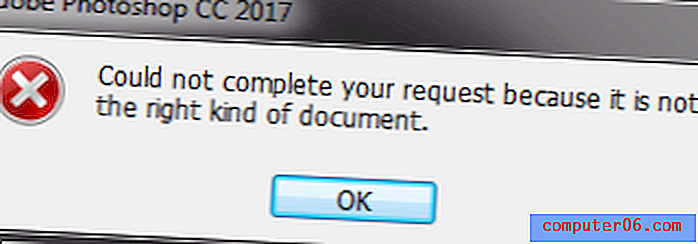
Die JPEG-Dateien konnten auch nicht mit Windows Photo Viewer geöffnet werden.
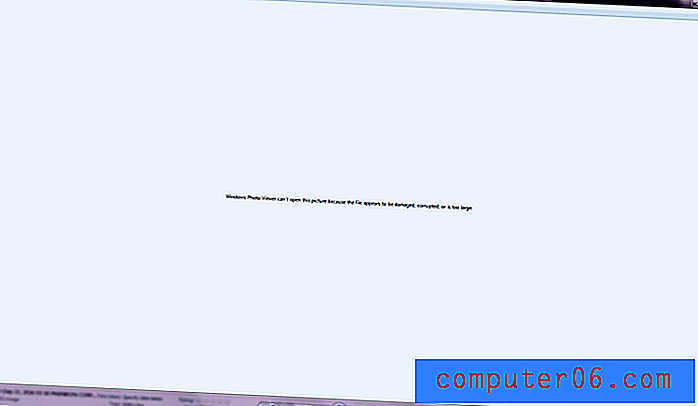
Als ich versuchte, die JPEG-Dateien in Photoshop zu öffnen, funktionierten sie immer noch nicht.
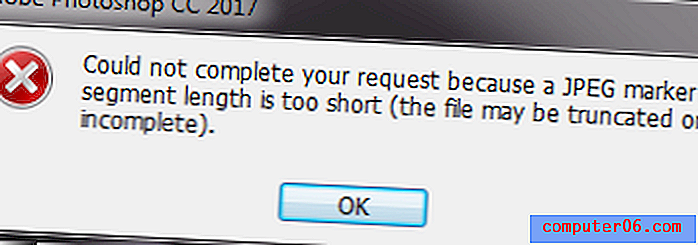
Unnötig zu erwähnen, dass dies ein ziemlich enttäuschendes Ergebnis war, selbst für jemanden wie mich, der weiß, dass die Datenwiederherstellung eine emotionale Achterbahnfahrt sein kann. Glücklicherweise ist dies nur ein Test und ich hatte keine wirkliche Gefahr, meine Daten zu verlieren. Daher konnte ich mich der Situation mit einem ruhigen Geist nähern und ein wenig nachforschen, um herauszufinden, was diese Probleme verursachen könnte.
Nach einigem Stöbern auf der Stellar-Website fand ich heraus, dass es möglich ist, der Software das Erkennen neuer Dateitypen beizubringen, indem genügend Funktionsbeispiele gezeigt werden. Obwohl es anscheinend keine Probleme gab, meine Nikon-spezifischen RAW-Dateien während der Scanphase zu erkennen, habe ich beschlossen, es auszuprobieren und zu prüfen, ob es helfen würde.
Dieser Vorgang wird im Abschnitt "Einstellungen" des Programms behandelt und bietet mehrere Optionen.
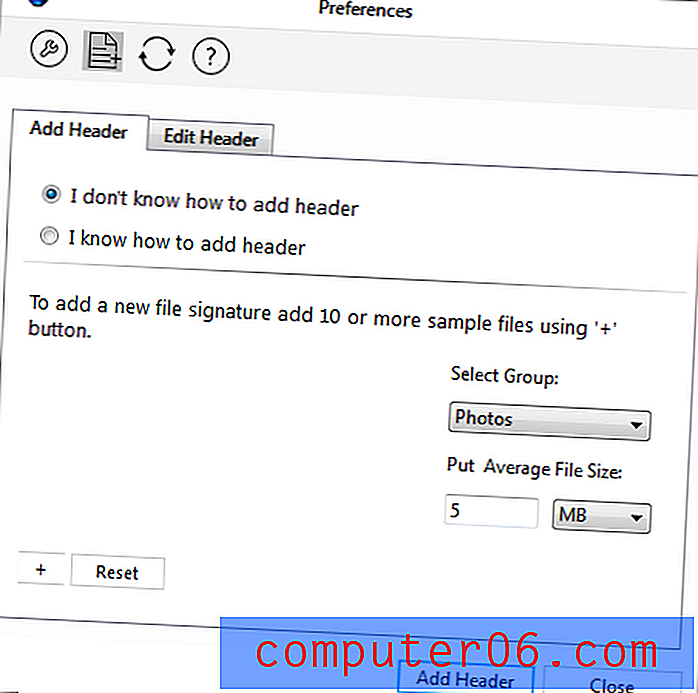
Wenn Sie ein dedizierter Datenwiederherstellungstechniker sind, können Sie möglicherweise den Abschnitt "Ich weiß, wie man Header hinzufügt" verwenden, aber ich konnte keinen Sinn daraus machen.
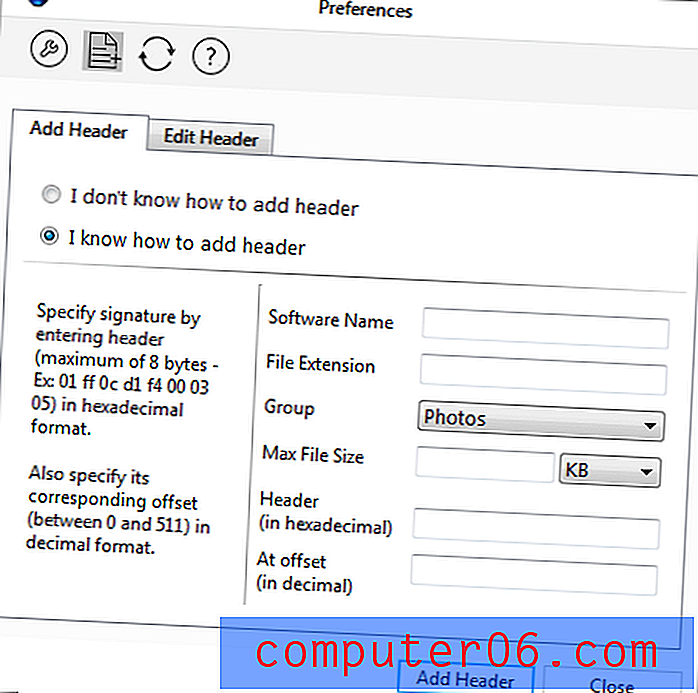
Stattdessen entschied ich mich für die Option "Ich weiß nicht" und gab ihr 10 verschiedene funktionierende .NEF-Dateien, um zu sehen, was passieren würde, schätzte die durchschnittliche Dateigröße und klickte auf "Header hinzufügen".
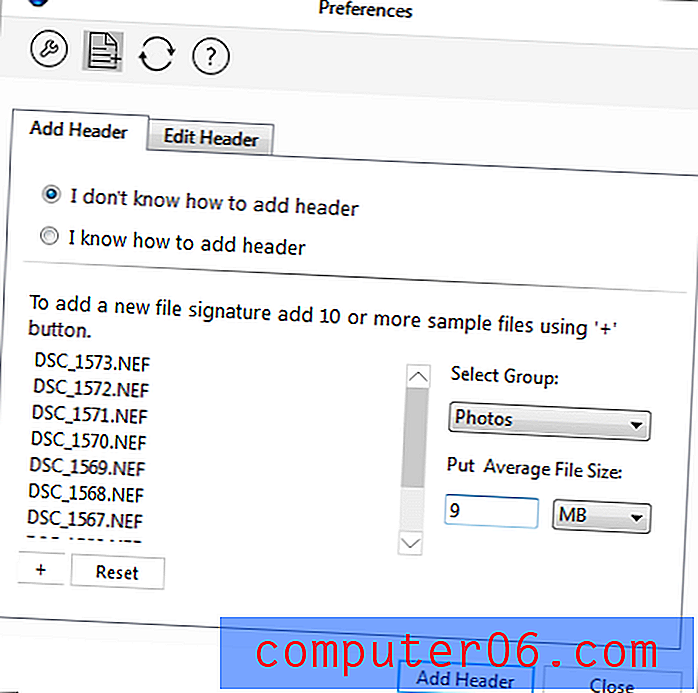
Ich habe "Jedenfalls neuen Header hinzufügen" gewählt.
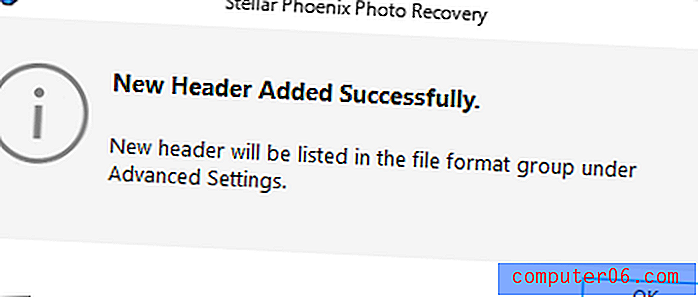
Ich habe die Dateiformatliste überprüft und aus irgendeinem Grund verstehe ich nicht, dass alle Dateitypen, die in die Software integriert wurden, „exakte Größe“ aufweisen, obwohl keiner von ihnen jemals eine feste Größe haben würde. Vielleicht ist das eine Nuance der Software, die ich nicht verstehe, oder vielleicht ein Fehler, weil mein hinzugefügter NEF-Eintrag in der Liste mit der durchschnittlichen Dateigröße war, die ich anstelle der „exakten Größe“ angegeben hatte.
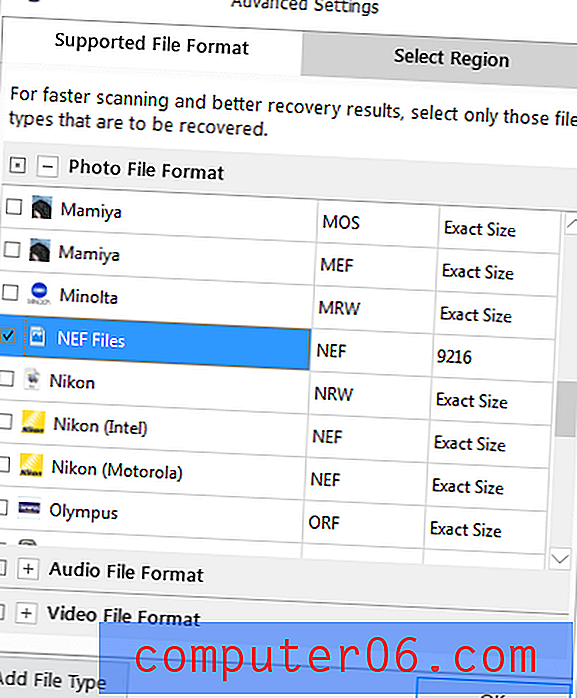
Ich habe den Scanvorgang erneut auf derselben Speicherkarte ausgeführt, außer dass ich zunächst die Laufwerksliste anstelle der Option zum automatischen Scannen verwendet habe. Diese Änderung war erforderlich, damit ich auf den Abschnitt Erweiterte Einstellungen zugreifen konnte, um festzulegen, dass nur nach Dateien mit dem soeben erstellten Dateityp gesucht wird. Seltsamerweise dauerte der Scan diesmal länger, obwohl nur nach einem einzelnen Dateityp gesucht wurde. Dies könnte jedoch daran liegen, dass nach dem von mir hinzugefügten benutzerdefinierten Dateityp gesucht wurde.
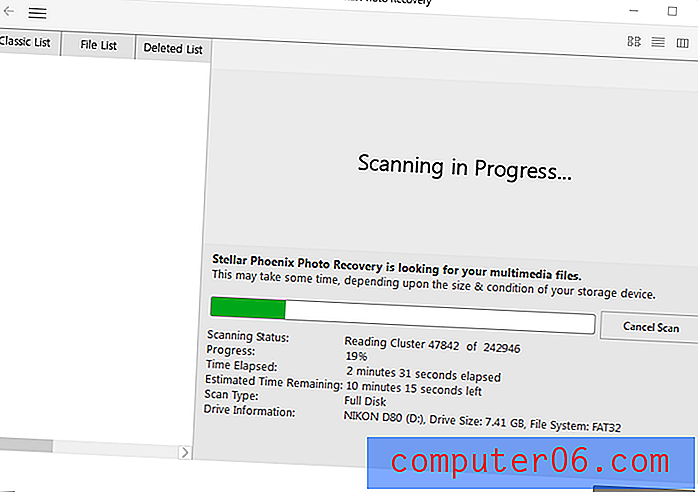
Leider war dies nicht erfolgreicher als der vorherige Versuch. Mir wurden 423 Dateien mit jeweils 32 KB angezeigt - die richtige Anzahl von Dateien, die bei meinem ersten Scan identifiziert wurden, aber die Dateigröße war viel zu klein und konsistent, um korrekt zu sein.
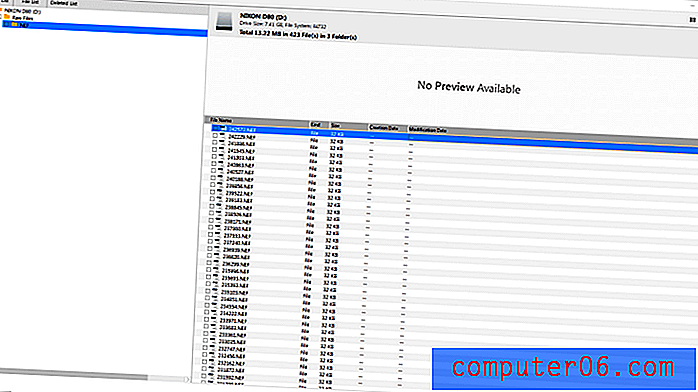
Nach den überraschenden Ergebnissen des ersten Wiederherstellungsversuchs lohnt es sich jedoch zu testen, was die Software tatsächlich in Windows ausgeben würde, wenn ich sie wiederherstellen würde. Ebenso überraschend stellte sich heraus, dass die Ausgabe genau dem entsprach, was in den Scanergebnissen angezeigt wurde, aber keine der Dateien war verwendbar und gab in Photoshop dieselbe Fehlermeldung wie zuvor aus.
Im Interesse der Gründlichkeit ging ich zurück und führte die gleichen Schritte erneut aus, wählte diesmal jedoch den Eintrag "Lokale Festplatte" für die Speicherkarte anstelle des Eintrags "Wechseldatenträger". Aus irgendeinem Grund gab es einen etwas anderen Scanvorgang. Dieses Mal wurden die vorhandenen Dateien auf der Speicherkarte korrekt identifiziert, wie Sie am Unterschied zwischen den beiden Screenshots in der Zeile "Gefundene Elemente" feststellen werden.
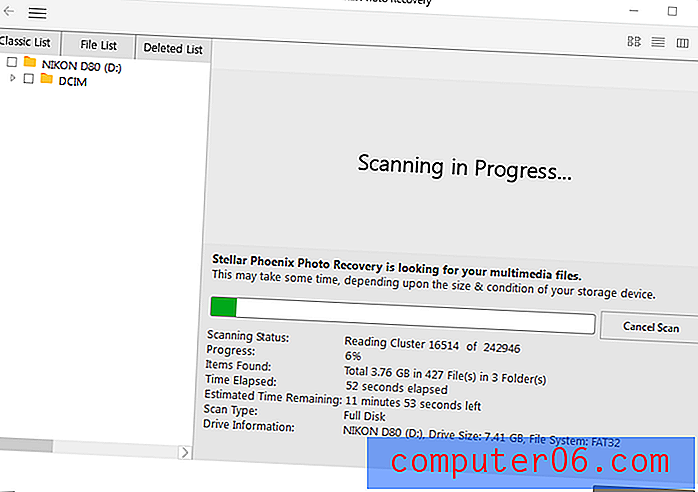
Leider war dieser Scan trotz der etwas anderen Benutzeroberfläche und Startmethode nicht erfolgreicher als der erste. Stattdessen wurden einfach dieselben nutzlosen 32-KB-NEF-Dateien aus dem vorherigen Versuch zusätzlich zu den vorhandenen Dateien gefunden.
Am Ende muss ich feststellen, dass Stellar Phoenix Photo Recovery 7 nicht sehr gut für die Wiederherstellung formatierter Speicherkarten geeignet ist.
Anmerkung von JP: Es ist definitiv enttäuschend zu sehen, dass Photo Recovery 7 unter diesem Leistungstest leidet. Tatsächlich habe ich einige andere echte Rezensionen zu Stellar Phoenix Photo Recovery (meistens ältere Versionen) gelesen, und viele von ihnen weisen auch darauf hin, dass das Programm nicht gut darin ist, Vektorgrafiken und Kamera-RAW-Dateien wiederherzustellen. Spencer Cox überprüfte das Programm in PhotographyLife und stellte fest, dass eine ältere Version von Stellar Photo Recovery bei der Wiederherstellung von Bildern von seiner Nikon D800e kläglich fehlgeschlagen ist. Anschließend hat er seine Überprüfung aktualisiert und festgestellt, dass das Problem durch die neueste Version 7.0 behoben wurde und nun gut funktioniert. Aus den von ihm veröffentlichten Screenshots geht hervor, dass er die Mac-Version von Photo Recovery 7 verwendet hat, was mich zu der Annahme veranlasst, dass die Windows-Version noch nicht verbessert wurde.
Test 2: Gelöschter Ordner auf externem USB-Laufwerk
Dieser Test war vergleichsweise einfach. Dieses 16-GB-USB-Stick wird bereits seit einiger Zeit verwendet, und ich habe einen Testordner mit einigen JPEG-Fotos, einigen NEF RAW-Bilddateien und einigen Videos meiner Katze Juniper hinzugefügt. Ich habe es "versehentlich" gelöscht und das gleiche Testprotokoll wie im ersten Test ausgeführt. Das Laufwerk wurde nach dem Anschließen ordnungsgemäß erkannt und der Scan konnte problemlos gestartet werden.
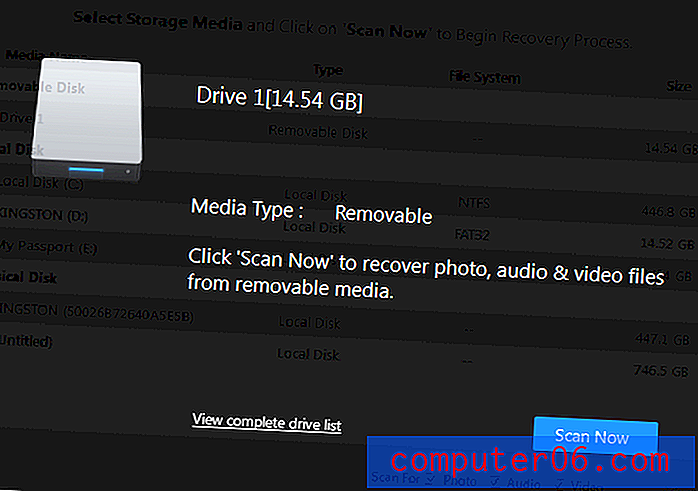
Alles schien ordnungsgemäß zu funktionieren, und es wurden alle Dateien gefunden, die ich während des Scanvorgangs in meinen Testordner aufgenommen hatte - sowie mehrere zusätzliche mysteriöse NEF-Dateien.

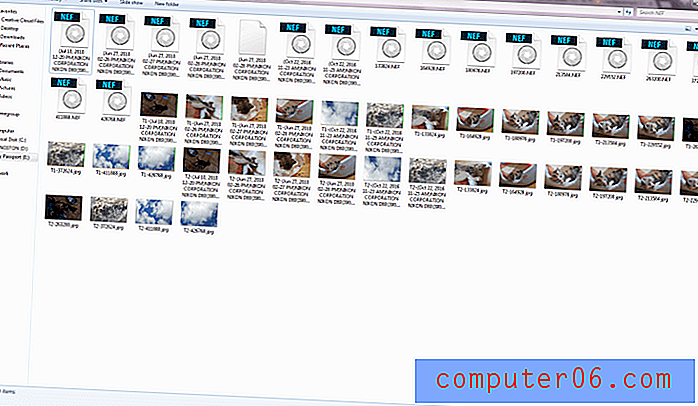
Das Überprüfen der Ergebnisse des Wiederherstellungsprozesses ergab einen ähnlichen Satz extrahierter JPEG-Vorschauen im NEF-Ordner, obwohl diesmal alle Dateien außer einer von Photoshop geöffnet und gelesen werden konnten.
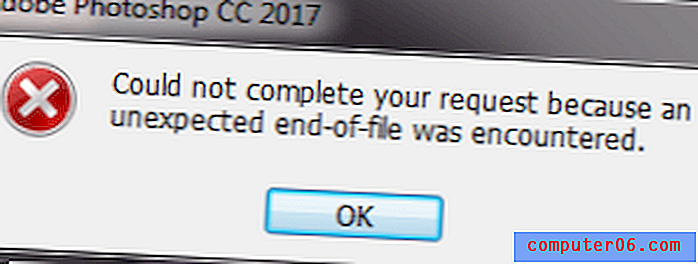
Die Videodateien funktionierten ohne Probleme einwandfrei. Insgesamt ist das eine ziemlich gute Erfolgsquote und unendlich besser als der überschriebene Speicherkartentest. Nun zum letzten Test!
Anmerkung von JP: Ich bin eigentlich nicht so überrascht, dass Stellar Photo Recovery 7 Ihre Tests bestanden hat ???? Wenn dies nicht der Fall ist, gibt es für das Unternehmen überhaupt keinen Grund, das Programm kommerziell zu betreiben. Es gibt Dutzende von nicht wiederhergestellten Tools auf dem Markt, die diese Aufgabe oft kostenlos erledigen können. Einer der Vorzüge, die Stellar Phoenix meiner bescheidenen Meinung nach zeigt, ist die überlegene Fähigkeit, gefundene Dateien, insbesondere Video- und Audiodateien, in der Vorschau anzuzeigen - was den Prozess der Dateiidentifizierung relativ einfach machen würde. Ich habe bisher keine kostenlosen Programme gefunden, die dies erreichen könnten.
Test 3: Gelöschter Ordner auf internem Laufwerk
Nach dem Erfolg des USB-Sticks hatte ich große Hoffnungen auf die Ergebnisse dieses endgültigen Wiederherstellungsprozesses. Das Scannen des gesamten 500-GB-Laufwerks nach allen Dateitypen ist ein langsamer Prozess, obwohl ich ein Solid-State-Laufwerk habe, das im Wesentlichen ein USB-Stick mit hoher Kapazität ist. Es werden jedoch viel mehr zufällige Lese- und Schreibvorgänge ausgeführt, was zu einer Situation führen kann, die dem fehlgeschlagenen Speicherkartentest näher kommt.
Obwohl es möglich ist, bestimmte Teile des Laufwerks anhand ihrer Sektornummer zu scannen, gibt es leider keine Möglichkeit, das Programm einfach aufzufordern, nach den zuletzt gelöschten Dateien zu suchen. Daher musste ich das gesamte Laufwerk scannen. Dies führte zu vielen nicht hilfreichen Ergebnissen, z. B. Bildern aus dem Internet, die sich in meinen temporären Internetdateien befanden und regelmäßig ohne meine Eingabe gelöscht werden.
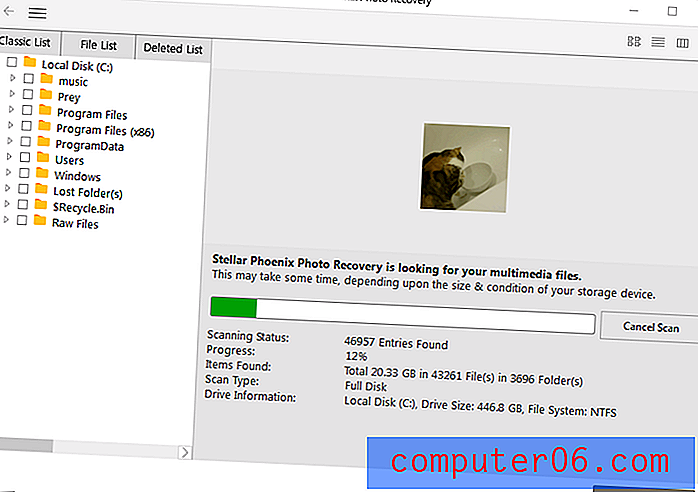
Diese Scanmethode liefert auch keine geschätzte Fertigstellungszeit, obwohl dies möglicherweise einfach darauf zurückzuführen ist, dass dieses Laufwerk das größte ist, das ich gescannt habe.
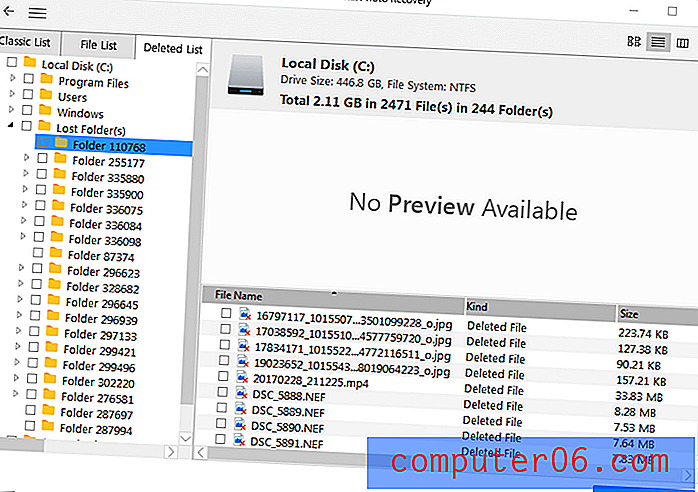
Das Durchsuchen der Ergebnisse dauerte einige Zeit, aber ich konnte schließlich die Dateien finden, die ich speichern wollte, indem ich den Bereich "Verlorene Ordner" im Abschnitt "Gelöschte Liste" verwendete. Jede Datei, die ich gelöscht hatte, wurde aufgelistet, aber keine von ihnen konnte ordnungsgemäß wiederhergestellt werden. Seltsamerweise schienen einige der JPEG-Dateien durch andere Dateien aus meinen Internet-temporären Dateien ersetzt worden zu sein.
Nach einem zweiten erfolglosen Test muss ich zu dem Schluss kommen, dass Photo Recovery 7 am besten als einfache "Wiederherstellungs" -Funktion unter äußerst begrenzten Umständen und nicht als vollständige Datenwiederherstellungslösung verwendet werden kann.
Anmerkung von JP: Ich habe die gleiche Schlussfolgerung nach dem Testen von Stellar Photo Recovery auf einem Mac. Erstens verfügt Stellar Phoenix im Gegensatz zu anderen Wiederherstellungsprogrammen, die einen schnellen Scanmodus bieten, nur über einen Scanmodus, dh Deep Scan. Daher ist es ein Schmerz, einfach darauf zu warten, dass der Scanvorgang abgeschlossen ist.
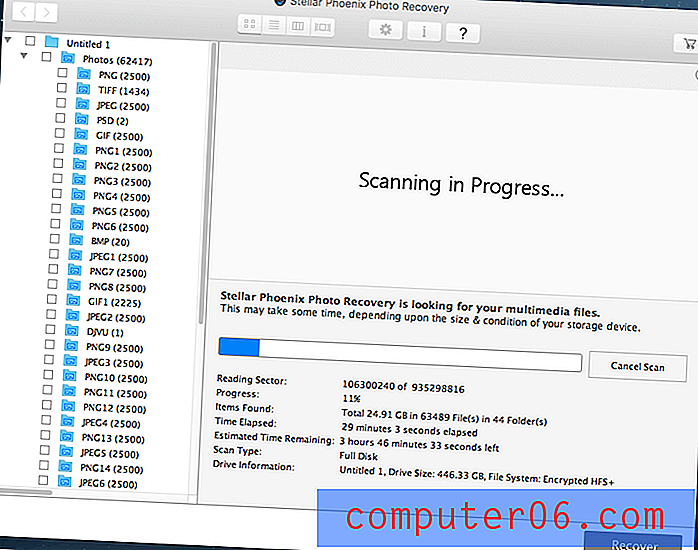
Beim Testen der Mac-Version auf meinem MacBook Pro wurden nach einer halben Stunde nur 11% gescannt
Auf meinem 500 GB SSD-basierten Mac würde es beispielsweise 5 Stunden dauern, bis der Scan abgeschlossen ist (Abbildung oben). Mein Mac könnte das Programm so lange ausbrennen, weil die CPU von der App stark überlastet wurde. Und ja, mein MacBook Pro ist überhitzt.
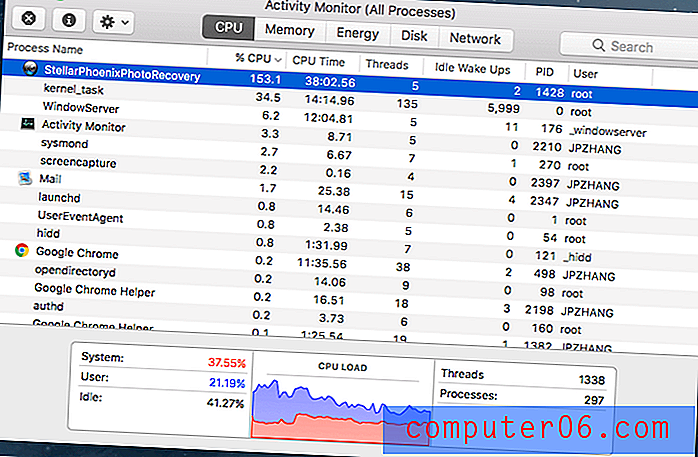
Stellar Phoenix Photo Recovery beansprucht die Systemressourcen meines Mac übermäßig
Daher habe ich den Scan im Voraus abgebrochen, in der Hoffnung, einen schnellen Überblick über die Leistung zu erhalten. Der erste Eindruck, den ich habe, ist, dass viele Junk-Bilder gefunden und aufgelistet werden, was es sehr schwierig macht, diejenigen zu finden, die ich sehen und wiederherstellen wollte (obwohl ich einige gefunden habe). Außerdem bemerkte ich, dass alle Dateinamen auf zufällige Ziffern zurückgesetzt wurden.
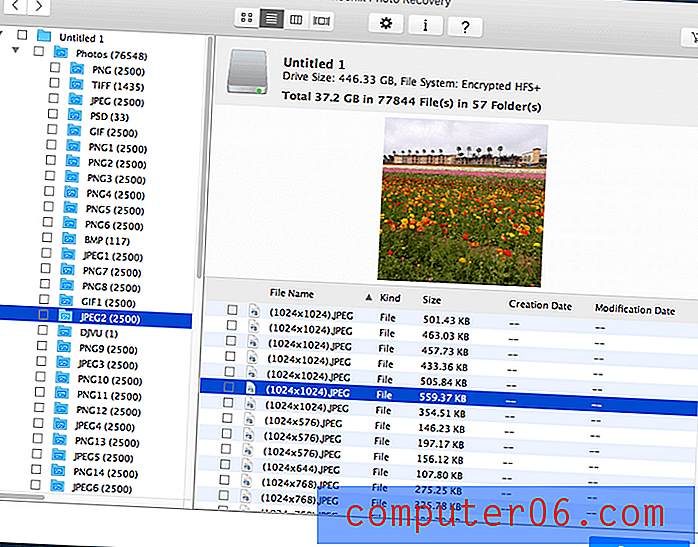
Die Fotowiederherstellungssoftware hat tatsächlich einige Bilder gefunden, die ich gelöscht habe, einschließlich dieses, das ich in The Flower Fields, Carlsbad, Kalifornien, aufgenommen habe
Die Gründe für meine Bewertungen
Wirksamkeit: 3, 5 / 5
Als äußerst grundlegende "Wiederherstellungs" -Funktion für Wechseldatenträger ist dieses Programm ausreichend. Ich konnte kürzlich gelöschte Dateien in nur einem meiner drei Tests wiederherstellen, und es war der einfachste. Ich konnte während des ersten Tests keine Mediendateien von einer formatierten Speicherkarte wiederherstellen, und beim letzten Test eines primären Laufwerks konnten auch Dateien, die ich erst eine Stunde zuvor gelöscht hatte, nicht wiederhergestellt werden.
Preis: 3/5
Stellar Phoenix Photo Recovery ist mit 49, 99 USD nicht das teuerste Datenwiederherstellungsprogramm auf dem Markt, aber auch nicht das billigste. Es hat einen sehr begrenzten Anwendungsfall, und Sie können definitiv ein besseres Preis-Leistungs-Verhältnis in einem Programm finden, das alle Arten von Daten wiederherstellt, nicht nur Mediendateien.
Benutzerfreundlichkeit: 3/5
Solange Sie eine einfache Wiederherstellungsfunktion auf einem externen Speichergerät ausführen, ist der Vorgang relativ reibungslos und einfach. Wenn Sie sich jedoch in einer komplizierteren Situation befinden, wie ich es beim Speicherkartentest getan habe, benötigen Sie einige gute Computerkenntnisse und Fähigkeiten zur Problemlösung, um die Situation richtig zu verstehen.
Unterstützung: 3.5 / 5
Die Unterstützung innerhalb des Programms befindet sich in einer grundlegenden Hilfedatei, beschränkt sich jedoch auf die einfache Beschreibung der Funktionen der einzelnen Aspekte des Programms und nicht auf die eigentliche Fehlerbehebung. Wenn ich auf der Stellar Data Recovery-Website nach weiteren Informationen suchte, erhielt ich eine Reihe schlecht geschriebener Artikel, die oft veraltet waren. Zusätzliche Knowledge Base-Artikel waren nicht sehr hilfreich.
JP hat sich auch per Telefon, E-Mail und Live-Chat an das Support-Team gewandt. Er rief zwei Nummern an, die auf der Stellar Phoenix-Website aufgeführt sind. Er stellte fest, dass die +1 877-Nummer in der oberen rechten Ecke tatsächlich für Datenwiederherstellungsdienste bestimmt ist und die tatsächliche Support-Nummer auf der Support-Webseite zu finden ist. Alle drei Support-Kanäle haben auf JPs Anfragen geantwortet, aber ihre Hilfsbereitschaft muss weiter geprüft werden, da er immer noch auf die E-Mail-Antwort wartet.
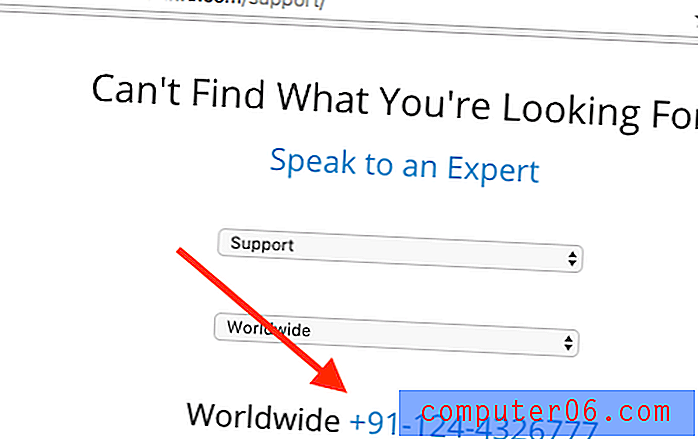
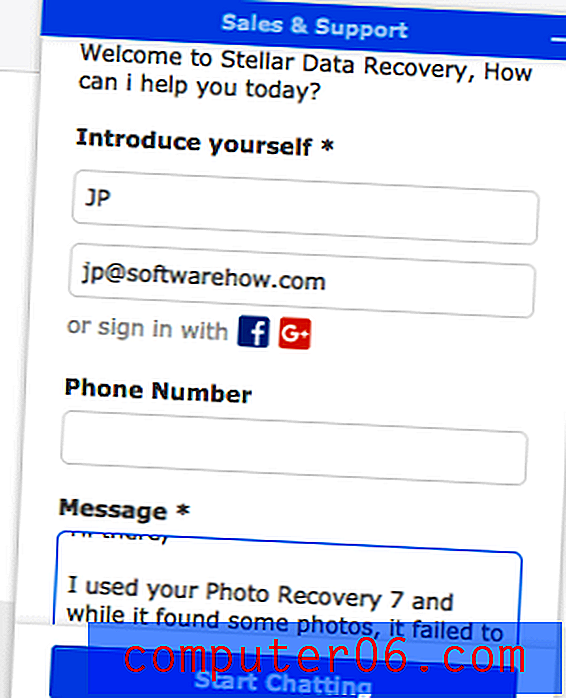
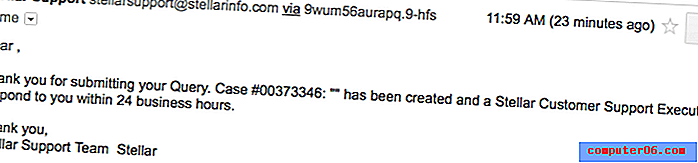
Alternativen zur stellaren Fotowiederherstellung
Recuva Pro (nur Windows)
Für 19, 95 USD bietet Recuva Pro alles, was Stellar Photo Recovery kann - und mehr. Sie können nicht nur Mediendateien wiederherstellen, sondern auch Ihre Speichermedien gründlich nach Spuren von Dateien durchsuchen, die bereits überschrieben wurden. Es ist immer noch nicht garantiert, dass Ihre Wiederherstellung erfolgreich ist, und die Benutzeroberfläche lässt definitiv zu wünschen übrig, aber es ist einen Blick wert. Es gibt auch eine etwas eingeschränktere kostenlose Option, mit der Sie Ihre Dateien möglicherweise zurückerhalten können!
Uneraser (nur Windows)
Ich hatte noch keine Gelegenheit, diese Software persönlich zu nutzen, aber es sieht so aus, als wäre es einen Versuch wert. Komischerweise unterstützt es sogar die alte DOS-Befehlszeilenschnittstelle, obwohl es auch die neuesten Windows-Versionen unterstützt. Es gibt eine Freeware-Version und eine Pro-Version für 39, 99 US-Dollar. Mit der Freeware-Version können Sie jedoch nur eine einzelne Datei pro Sitzung scannen und wiederherstellen.
Disk Warrior (nur Mac)
Disk Warrior bietet ein umfassenderes und benutzerfreundlicheres Toolpaket für die Arbeit mit beschädigten Laufwerken und gelöschten Dateien. Es ist teurer als Stellar Photo Recovery, ermöglicht jedoch die Wiederherstellung aller Dateitypen und enthält viele kostenlose zusätzliche Tools zur Datenträger- und Datenverwaltung, die mit Ihrem Kauf mitgeliefert werden.
Fazit
Wenn Sie nach einer robusten Medienwiederherstellungslösung suchen, ist Stellar Photo Recovery nicht die beste verfügbare Option. Wenn Sie nach einer einfachen Funktion zum Wiederherstellen suchen, mit der Sie Dateien wiederherstellen können, die Sie versehentlich von Ihren externen Geräten gelöscht haben, erledigt diese Software diese Aufgabe - vorausgesetzt, Sie verhindern, dass Ihr Gerät weitere Daten schreibt, bevor Sie sie erhalten eine Chance, es zu nutzen.
Es gibt kein Überwachungssystem, das Ihre kürzlich gelöschten Dateien verfolgt. Dadurch kann die Wiederherstellung auch nur einiger weniger Dateien auf großen Volumes zu einem langwierigen Prozess werden. Wenn Sie nur mit kleinen externen Speichervolumes arbeiten möchten, ist dies eine schnelle und funktionale Lösung. Es gibt jedoch auch andere Wiederherstellungsprogramme, die umfassendere Funktionen bieten.
Probieren Sie Stellar Photo Recovery aus
0/5 (0 Bewertungen)


